Google Translate
TÁTO SLUŽBA MÔŽE OBSAHOVAŤ PREKLADY POSKYTOVANÉ SPOLOČNOSŤOU GOOGLE. SPOLOČNOSŤ GOOGLE SA ZRIEKA VŠETKÝCH ZÁRUK SÚVISIACICH S PREKLADMI, VÝSLOVNÝMI ALEBO MLČKY PREDPOKLADANÝMI, VRÁTANE AKÝCHKOĽVEK ZÁRUK PRESNOSTI, SPOĽAHLIVOSTI A AKÝCHKOĽVEK PREDPOKLADANÝCH ZÁRUK PREDAJNOSTI, VHODNOSTI NA KONKRÉTNY ÚČEL A NEPORUŠOVANIA PRÁV.
Referenčné príručky spoločnosti Nikon Corporation (ďalej uvádzané ako „Nikon“) boli preložené kvôli vášmu pohodliu pomocou prekladateľského softvéru poskytovaného prostredníctvom Google Translate. Na poskytnutie presného prekladu sa vyvinulo primerané úsilie, avšak žiadny automatický preklad nie je dokonalý ani nie je určený na náhradu ľudských prekladateľov. Preklady sa poskytujú ako služba pre používateľov referenčných príručiek spoločnosti Nikon, pričom sa poskytujú „tak, ako sú“. Neposkytuje sa žiadna záruka akéhokoľvek druhu, či už výslovná alebo mlčky predpokladaná, čo sa týka presnosti, spoľahlivosti alebo správnosti akýchkoľvek prekladov z angličtiny do ktoréhokoľvek iného jazyka. Určitý obsah (napríklad obrázky, videá, formát Flash Video atď.) sa nemusí presne preložiť kvôli obmedzeniam prekladového softvéru.
Oficiálny text je anglická verzia referenčných príručiek. Žiadne nezrovnalosti či rozdiely vytvorené v rámci prekladu nie sú záväzné a nemajú žiadny právny účinok na účely zhody alebo vynútenia. Ak máte nejaké otázky týkajúce sa presnosti informácií obsiahnutých v preložených referenčných príručkách, pozrite si verziu príručiek v anglickom jazyku, ktorá je oficiálnou verziou.
Zamerajte sa
Zaostrenie je možné upraviť automaticky, manuálne alebo pomocou dotykových ovládačov. Spôsob zaostrovania fotoaparátu závisí od vášho výberu režimu zaostrovania a režimu oblasti AF.
Výber režimu zaostrenia
Režim zaostrovania riadi spôsob zaostrovania fotoaparátu. Režim zaostrenia je možné zvoliť pomocou položiek Režim zaostrenia v ponuke i a v ponukách snímania fotografií a videozáznamov ( 0 Režim zaostrenia , Režim zaostrenia , Režim zaostrenia ).
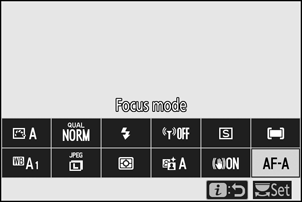
V predvolených nastaveniach možno režim zaostrenia zvoliť aj podržaním tlačidla Fn2 a otáčaním hlavného príkazového voliča ( 0 Funkčné tlačidlá ( Fn1 a Fn2 ) ).

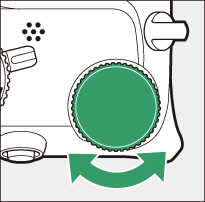
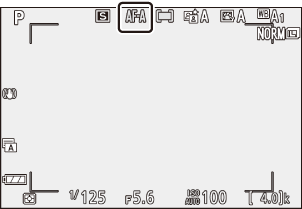
| Možnosť | Popis | |
|---|---|---|
| AF-A | Automatické prepínanie režimu AF |
|
| AF-S | Single AF | Pre stacionárne predmety. Stlačením tlačidla spúšte do polovice zaostrite. Ak je fotoaparát schopný zaostriť, farba zaostrovacieho bodu sa zmení z červenej na zelenú; zaostrenie sa zablokuje, kým je tlačidlo spúšte stlačené do polovice. Ak fotoaparát nedokáže zaostriť, zaostrovací bod bude blikať načerveno a spúšť sa deaktivuje. |
| AF-C | Nepretržité AF | Pre pohybujúce sa objekty. Fotoaparát nepretržite zaostruje, kým je tlačidlo spúšte stlačené do polovice; ak sa objekt pohne, fotoaparát predpovedá konečnú vzdialenosť k objektu a podľa potreby upraví zaostrenie. V predvolenom nastavení je možné spúšť spustiť len vtedy, ak je objekt zaostrený (priorita zaostrenia), ale toto je možné zmeniť tak, aby bolo možné spúšť spustiť kedykoľvek (priorita spustenia) pomocou užívateľského nastavenia a1 ( výber priority AF-C ). |
| AF-F | AF na plný úväzok | Fotoaparát nepretržite upravuje zaostrenie v závislosti od pohybu objektu alebo zmien kompozície. Po stlačení tlačidla spúšte do polovice sa farba zaostrovacieho bodu zmení z červenej na zelenú a zaostrenie sa uzamkne. Táto možnosť je dostupná len v režime filmu. |
| MF | Manuálne zaostrovanie | Zaostrite manuálne ( 0 Manuálne zaostrovanie ). Uzávierku možno spustiť bez ohľadu na to, či je objekt zaostrený alebo nie. |
Keď fotoaparát zaostruje, displej sa môže rozjasniť alebo stmaviť a bod zaostrenia sa niekedy môže zobraziť nazeleno, keď fotoaparát nedokáže zaostriť. Fotoaparát nemusí byť schopný zaostriť pomocou automatického zaostrovania v nasledujúcich situáciách:
- Predmet obsahuje čiary rovnobežné s dlhým okrajom rámu
- Subjektu chýba kontrast
- Objekt v zaostrovacom bode obsahuje oblasti s ostro kontrastným jasom alebo obsahuje bodové osvetlenie alebo neónový nápis alebo iný zdroj svetla, ktorý mení jas
- Blikanie alebo pruhy sa objavujú pri osvetlení žiarivkami, ortuťovými výparmi, sodíkovými výparmi alebo podobným osvetlením
- Používa sa krížový (hviezdičkový) filter alebo iný špeciálny filter
- Objekt sa zdá byť menší ako zaostrovací bod
- Námetu dominujú pravidelné geometrické vzory (napr. žalúzie alebo rad okien v mrakodrape)
Poloha zaostrenia sa môže zmeniť, ak fotoaparát po zaostrení vypnete a znova zapnete.
Režim oblasti AF
Zaostrovací bod je možné umiestniť pomocou multifunkčného voliča. Režim oblasti AF riadi spôsob, akým fotoaparát vyberá zaostrovací bod pre automatické zaostrovanie. Predvolené nastavenie je Auto-area AF , ale ďalšie možnosti je možné vybrať pomocou položiek režimu AF-area v ponuke i a v ponukách snímania fotografií a videosekvencií ( 0 AF-Area Mode , AF-Area Mode , AF-Area Mode ) .
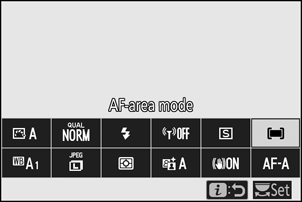
V predvolených nastaveniach možno režim oblasti AF zvoliť aj podržaním tlačidla Fn2 a otáčaním pomocného príkazového voliča ( 0 Funkčné tlačidlá ( Fn1 a Fn2 ) ).

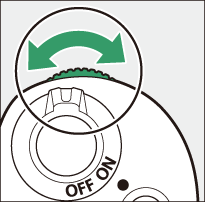
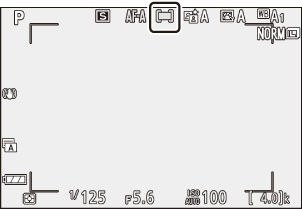
| Možnosť | Popis | |
|---|---|---|
| 3 | Presné AF | Odporúča sa pre zábery so statickými objektmi, ako sú budovy, fotenie produktov v ateliéri alebo detailné zábery. Pinpoint AF sa používa na presné zaostrenie na vybraný bod v zábere. Táto možnosť je dostupná len vtedy, keď je vybratý režim fotografie a pre režim zaostrenia je vybraté Single AF . Zaostrovanie môže byť pomalšie ako pri jednobodovom AF. |
| d | Jednobodové AF | Fotoaparát zaostrí na bod vybraný používateľom. Používajte so stacionárnymi predmetmi. |
| e | Dynamic-area AF | Fotoaparát zaostrí na bod vybraný používateľom. Ak objekt nakrátko opustí vybraný bod, fotoaparát zaostrí na základe informácií z okolitých zaostrovacích bodov. Použite na fotografie športovcov a iných aktívnych objektov, ktoré je ťažké zarámovať pomocou jednobodového automatického zaostrovania. Táto možnosť je dostupná len vtedy, keď je vybratý režim fotografie a automatické prepínanie režimu AF alebo nepretržité automatické zaostrovanie pre režim zaostrovania . |
| f | Wide-area AF (S) | Pokiaľ ide o jednobodové automatické zaostrovanie , s výnimkou toho, že fotoaparát zaostruje na širšiu oblasť, pričom zaostrovacie oblasti pre širokouhlý AF (L) sú väčšie ako pre širokouhlé AF (S) . Použite na momentky alebo fotografie pohybujúcich sa objektov, ktoré sa ťažko komponujú pomocou jednobodového automatického zaostrovania, alebo v režime videa na plynulé zaostrovanie počas posúvania a nakláňania záberov alebo pri filmovaní pohybujúcich sa objektov. Ak vybrané zaostrovacie pole obsahuje objekty v rôznych vzdialenostiach od fotoaparátu, fotoaparát priradí prioritu najbližšiemu objektu. |
| g | Širokouhlé automatické zaostrovanie (L) | |
| h | Auto-area AF |
|
Vo všetkých režimoch oblasti AF okrem automatického zaostrovania v oblasti automatického zaostrovania sa v zaostrovacom bode zobrazí bodka, keď je v strede rámčeka.
Pre rýchlejšiu voľbu zaostrovacieho bodu zvoľte Every other point pre užívateľské nastavenie a3 ( Focus points used ), aby ste použili iba štvrtinu dostupných zaostrovacích bodov. Počet bodov dostupných pre Pinpoint AF a Wide-area AF (L) sa nemení.
AF s detekciou tváre/očí
Pri fotografovaní portrétovaných objektov s automatickým automatickým zaostrovaním pomocou vlastného nastavenia a2 ( rozpoznanie tváre/očí s automatickým automatickým zaostrovaním) fotoaparát rozpozná tváre aj oči (AF s detekciou tváre/očí) alebo iba tváre (automatické automatické zaostrenie s detekciou tváre ) ľudských portrétov.
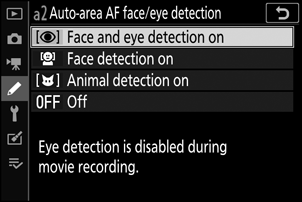
- Ak je vybratá možnosť Rozpoznávanie tváre a očí zapnutá a rozpozná sa ľudská tvár, okolo tváre objektu sa zobrazí žltý okraj označujúci zaostrovací bod. Ak fotoaparát rozpozná oči objektu, žltý zaostrovací bod sa namiesto toho objaví nad jedným alebo druhým z jeho očí. V režime b (auto) je zapnutá detekcia tváre a očí vždy.
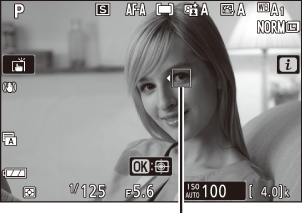
Bod zaostrenia
- Tváre rozpoznané, keď je vybratá možnosť Rozpoznávanie tváre zapnuté, sú podobne označené žltým zaostrovacím bodom.
- Ak je pre režim zaostrovania vybratý AF-C alebo ak fotoaparát sníma pomocou AF-C, keď je pre režim zaostrovania vybratý režim AF-A , zaostrovací bod sa po rozpoznaní tvárí alebo očí rozsvieti nažlto.
- Ak je pre režim zaostrenia vybratý AF-S alebo ak fotoaparát sníma pomocou AF-S, keď je pre režim zaostrovania vybratý režim AF-A , zaostrovací bod sa po zaostrení zmení na zelenú.
- Ak sa zistí viac ako jedna ľudská tvár alebo oko, na zaostrovacom bode sa zobrazia ikony e a f . Zaostrovací bod budete môcť umiestniť na inú tvár alebo oko stlačením 4 alebo 2 .
- Ak sa objekt po rozpoznaní jeho tváre pozrie inam, zaostrovací bod sa posunie, aby sledoval jeho pohyb.
- Počas prehrávania môžete priblížiť tvár alebo oko používané na zaostrenie stlačením J .
- Detekcia očí nie je dostupná v režime videozáznamu.
-
Oči alebo tváre nemusia byť rozpoznané podľa očakávania, ak:
- tvár objektu zaberá veľmi veľkú alebo veľmi malú časť rámčeka,
- tvár objektu je osvetlená príliš jasne alebo príliš slabo,
- subjekt nosí okuliare alebo slnečné okuliare,
- tvár alebo oči subjektu sú zakryté vlasmi alebo inými predmetmi, príp
- objekt sa počas snímania nadmerne pohybuje.
Animal-Detection AF
V iných režimoch ako b fotoaparát rozpozná tváre a oči psov a mačiek (AF s detekciou zvierat), keď je pre užívateľské nastavenie a2 ( Auto-area AF detekcia tváre/očí ) vybratá možnosť Animal detection on . V režime f (portrét domácich zvierat) je zapnutá detekcia zvierat vždy.
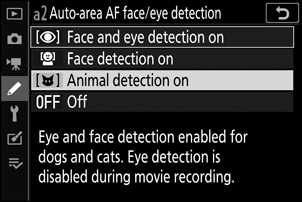
- Keď fotoaparát rozpozná tvár psa alebo mačky, okolo tváre objektu sa zobrazí žltý okraj označujúci zaostrovací bod. Ak fotoaparát rozpozná oči objektu, žltý zaostrovací bod sa namiesto toho objaví nad jedným alebo druhým z jeho očí.

Bod zaostrenia
- Ak je pre režim zaostrovania vybratý AF-C alebo ak fotoaparát sníma pomocou AF-C, keď je pre režim zaostrovania vybratý režim AF-A , zaostrovací bod sa po rozpoznaní tvárí alebo očí rozsvieti nažlto.
- Ak je pre režim zaostrenia vybratý AF-S alebo ak fotoaparát sníma pomocou AF-S, keď je pre režim zaostrovania vybratý režim AF-A , zaostrovací bod sa po zaostrení zmení na zelenú.
- Ak sa zistí viac ako jedna tvár alebo oko psa alebo mačky, na zaostrovacom bode sa zobrazia ikony e a f . Zaostrovací bod budete môcť umiestniť na inú tvár alebo oko stlačením 4 alebo 2 .
- Počas prehrávania môžete priblížiť tvár alebo oko používané na zaostrenie stlačením J .
- V závislosti od podmienok snímania nemusí fotoaparát rozpoznať tváre alebo oči niektorých plemien, keď je zapnutá detekcia zvierat . Alternatívne môže fotoaparát zobraziť okraj okolo objektov, ktoré nie sú tvárami alebo očami psov alebo mačiek.
-
Oči alebo tváre nemusia byť rozpoznané podľa očakávania, ak:
- tvár objektu zaberá veľmi veľkú alebo veľmi malú časť rámčeka,
- tvár objektu je osvetlená príliš jasne alebo príliš slabo,
- tvár alebo oči subjektu sú zakryté kožušinou alebo inými predmetmi,
- oči subjektu sú farebne podobné zvyšku ich tváre, príp
- objekt sa počas snímania nadmerne pohybuje.
- Detekcia očí nie je dostupná v režime videozáznamu.
- Svetlo z pomocného svetla AF môže nepriaznivo pôsobiť na oči niektorých zvierat; odporúčame vybrať možnosť Off (Vyp.) pre Custom Setting a8 ( Vstavané pomocné svetlo AF ).
Sledovanie predmetov
Keď je pre režim oblasti AF vybraté automatické zaostrovanie , fotoaparát môže sledovať objekt vo vybranom zaostrovacom bode.
- Stlačením J aktivujete sledovanie zaostrenia; zaostrovací bod sa zmení na zameriavací krížik.

- Umiestnite zameriavací kríž nad cieľ a znova stlačte J , aby ste začali sledovať; zaostrovací bod bude sledovať vybraný objekt pri jeho pohybe v rámčeku. Ak chcete ukončiť sledovanie a vybrať stredný zaostrovací bod, znova stlačte J Upozorňujeme, že ak stlačíte tlačidlo spúšte do polovice a spustíte sledovanie počas statického fotografovania, keď je pre režim zaostrovania vybratý režim AF-C alebo AF-A , fotoaparát bude sledovať objekt len vtedy, keď je tlačidlo spúšte stlačené do polovice; keď tlačidlo uvoľníte, sledovanie sa ukončí a obnoví sa zaostrovací bod platný pred spustením sledovania.
- Ak chcete ukončiť režim sledovania objektu, stlačte tlačidlo W
Dotyková spúšť
Dotykové ovládanie možno použiť na zaostrenie a uvoľnenie uzávierky. Dotykom displeja zaostrite a zdvihnutím prsta uvoľnite uzávierku.
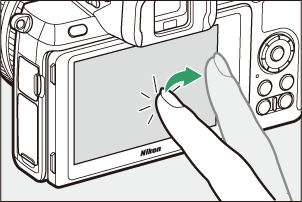
Klepnutím na ikonu zobrazenú na obrázku vyberte operáciu vykonanú klepnutím na displej v režime snímania. Vyberte si z nasledujúcich možností:
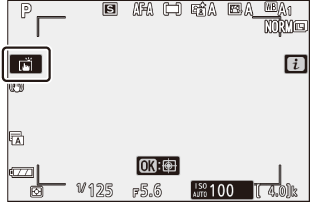
| Možnosť | Popis |
|---|---|
| W |
|
| V |
|
| X | Dotyková uzávierka je vypnutá. |
Pri výbere oka pomocou dotykových ovládacích prvkov nezabudnite, že fotoaparát nemusí zaostriť na oko na strane, ktorú chcete. Pomocou multifunkčného voliča vyberte požadované oko.
Fotografovanie pomocou možností dotykového snímania
- Dotykové ovládanie nie je možné použiť na manuálne zaostrovanie.
- Keď je zobrazená ikona W , môžete použiť tlačidlo spúšte na fotografovanie.
- Dotykové ovládanie nie je možné použiť na fotografovanie počas nahrávania videozáznamu.
- Počas sériového snímania je možné dotykové ovládanie použiť iba na snímanie jednej snímky naraz. Na sériovú fotografiu použite tlačidlo spúšte.
- V režime samospúšte sa zaostrenie uzamkne na vybratom objekte, keď sa dotknete monitora a spúšť sa uvoľní približne 10 sekúnd po zdvihnutí prsta z displeja. Ak je zvolený počet záberov väčší ako 1, zostávajúce zábery sa nasnímajú v jednej sérii.
Manuálne zaostrovanie
Manuálne zaostrovanie je možné použiť, keď automatické zaostrovanie neprináša požadované výsledky. Umiestnite zaostrovací bod nad objekt a otáčajte zaostrovacím alebo ovládacím krúžkom, kým nebude objekt zaostrený.
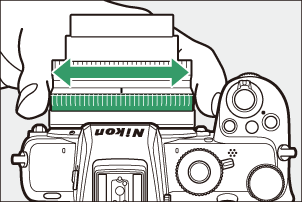
Pre väčšiu presnosť klepnite na tlačidlo X , aby ste priblížili pohľad cez objektív.
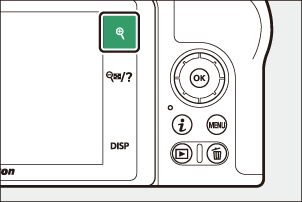
Keď je objekt zaostrený, zaostrovací bod sa rozsvieti nazeleno a na displeji sa zobrazí indikátor zaostrenia ( I ) (elektronický diaľkomer).
| Indikátor zaostrenia | Popis |
|---|---|
| I | Zaostrený objekt. |
| F | Zaostrovací bod je medzi fotoaparátom a objektom. |
| H | Zaostrovací bod je za objektom. |
| F H (bliká) |
Fotoaparát nedokáže určiť, či je objekt zaostrený. |
Indikátor vzdialenosti zaostrenia
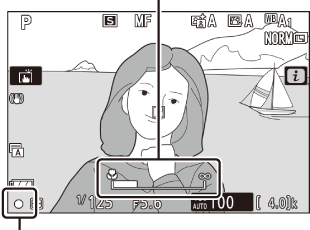
Indikátor zaostrenia
Pri používaní manuálneho zaostrovania na objekty, ktoré nie sú vhodné na automatické zaostrovanie, si uvedomte, že keď objekt nie je zaostrený, môže sa zobraziť indikátor zaostrenia ( I ). Priblížte pohľad cez objektív a skontrolujte zaostrenie. Ak má fotoaparát problémy so zaostrovaním, odporúča sa použiť statív.
Objektívy s výberom režimu zaostrenia
Manuálne zaostrovanie je možné zvoliť pomocou ovládacích prvkov na objektíve.
Ak chcete určiť vzdialenosť medzi objektom a fotoaparátom, merajte od značky ohniskovej roviny ( E ) na tele fotoaparátu. Vzdialenosť medzi montážnou prírubou objektívu a ohniskovou rovinou je 16 mm (0,63 palca).
16 mm
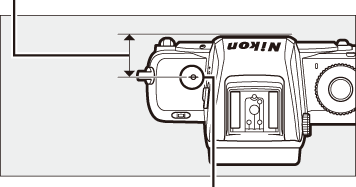
Značka ohniskovej roviny
Ak je zvýraznenie zaostrenia povolené pomocou užívateľského nastavenia d9 ( Peaking highlights ), objekty, ktoré sú zaostrené, budú v režime manuálneho zaostrovania označené farebnými obrysmi. Upozorňujeme, že vrcholy sa nemusia zobraziť, ak fotoaparát nedokáže rozpoznať obrysy. V takom prípade možno zaostrenie skontrolovať pomocou pohľadu cez objektív na displeji.
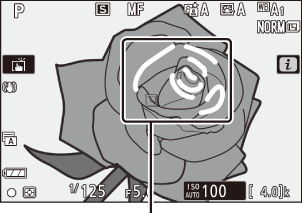
Oblasť zaostrenia

